P990
智能电池模式
-
- 日常模式两次充电之间平均续航时间为一天一夜。日常模式将继续以启用最多功能和每日充电为目标。
- 充满电后使用延长模式,电池续航最长2天2夜。延长模式将继续优化,以实现“仍然智能”的Wear OS手表的必备功能和最长续航时间。
- 充满电后使用仅限时间模式,电池可续航3周以上,但此模式的主要目的是在您拿到充电器之前防止手表关闭。当电池电量非常低时,手表会切换到仅限时间模式,这样手表便可以继续作为基本计时器延长工作时间。
-
每种智能电池模式的电池续航时间都会因多种因素而异,从手表唤醒频率和与应用交互的频率及数量或者后台启动或正在运行的应用或磁贴数量,到是否将手表设置为使用手表扬声器和麦克风接听电话。根据使用的表盘以及表盘内使用的复杂部件,性能甚至会有很大差异。值得注意的是,在使用的前几天,后台会进行各种更新,并且用户会使用不同的表盘、磁贴和应用,通常手表使用量明显更大。前几天之后,大多平均使用量会稳定下来,电池续航时间也会随之稳定。
-
在智能电池模式之外的Wear OS菜单中进行设置更新,会由于手动更改而取消选择当前模式。您需要再次选择您的模式选项进行重置。
-
蓝牙计划 — 有时在延长模式下,后台Wear OS系统软件会在计划的关闭时间内无意中打开蓝牙。这会影响使用延长模式时可能节省的总体电量,并且如果在计划关闭蓝牙但系统却打开蓝牙时,启动智能电池模式应用程序,也可能会导致用户切换到自定义模式。
充电后设置更改 — 自动切换到延长模式后,系统不会返回以前的设置。如果尚未更改任何设置,您可以手动切换回日常模式。
使用扬声器
-
除了在手表上启用通话音频,华为用户还需要在手机上启用该功能:设置->辅助功能->语音控制->开启“播放来电”。
-
一些用户报告称,即使打开扬声器,仍然听不到Google语音助手通过扬声器发出的声音。
- 进入Assistant屏幕(从表盘/主屏幕向左滑动屏幕),向下滚动至Assistant屏幕底部,然后点击设置图标,再次检查Assistant语音输出是否开启。在Assistant设置中,确保“语音输出”已开启。最后确保提高音量,此时Google Assistant应该可以通过扬声器播放语音了。
- 如果Assistant无法将您的语音转换为文字显示,或者显示速度非常慢,则可能是由于连接速度缓慢或连接不良导致。检查蓝牙和WiFi连接,然后再试一次。
- 如果您使用的是iPhone,则使用的蓝牙连接是低功耗BLE连接,可能需要3到5秒的时间来回传输所有数据,以完成语音到文字的转换。如果要加快速度,请向下滑动查看快速设置阴影以及是否有WiFi符号,确保已连接WiFi。如果未连接,请进入WiFi设置页面并点击可用的网络,确保您已登录,然后再次尝试使用Assistant。
一般设置和配对
-
Wear OS by Google适用于运行Android 6.0+(不包括Go版本和没有Google Play Store的手机)或iOS 10+系统的手机。支持的功能可能因平台和国家而异,兼容性亦可能会发生变化。所有设备均具备蓝牙(R)功能,采用改进的4.1低功耗数据传输技术。
-
iOS: 前往App Store®,在底部菜单选择搜索。在搜索栏输入“Wear OS by Google”后,选择Wear OS by Google App,并点击获取。等待应用程序下载到您的手机。ANDROID: 前往Google Play™store,在搜索栏输入Wear OS by Google,选择Wear OS by Google App,并点击安装。等待应用程序下载到您的手机。
-
确保智能手表在电源开启前已充电。按下中间按钮不放至少3秒钟。当智能手表连接上充电器时也会接通电源。
-
设置您的智能手表,请参考智能手表所随附的快速启动指南或遵循以下步骤:
- 将充电器紧贴智能手表背部将其与手表连接。充电器内的磁铁会使其固定。
- 在您的手机上,从App Store或Google Play store下载并安装Wear OS by Google App。
- 在设备上打开应用程序,遵照提示来对智能手表进行配对。
- 将随附的充电器插入USB接口。
-
为智能手表进行配对,遵循以下步骤:
- 智能手表:选择语言,滑动到最下面的手表身份。
- 在手机上,打开Wear OS by Google应用,并点击“开始”。选择您的手表名称。允许蓝牙连接您的手表。
- 一个配对代码将出现在您的手表和手机上。确认它们匹配。
- 当手表配对完成时您会看到一个确认信息。这可能需要几分钟。
- 按照您的手机和手表屏幕上的说明,完成配对和设置。
注意:您的手表与您的手机配对之后,手表会自动安装更新程序并且重启。如果它开始下载更新,请将手机保持在手表附近,并且保证手表处于充电状态直至更新完成。
-
您的手机和智能手表的无线蓝牙连接范围会根据环境不同而定。一般情况下,至少在10米(或30英尺)内应该能保持连接。
-
- 按下中间按钮,或者从您的屏幕顶部向下滑动。
- 滑动并点击设置。
- 点击连接。
- 点击无线网络。
- 点击添加网络。
- 滑动以找到您的网络并点击。
- 开启手机并开启Wear OS by Google app。
- 在手机上点击进入,完成密码输入。
- 在手机上输入密码。
如果您的手表已与Android手机配对并处于无线网络环境中,当您的手表失去与手机的蓝牙连接时,可以自动连接上已保存的无线网络。这样一来,您在家中或在办公室时,即使将手机放置在另一个房间,您也可以在手表上得到通知和使用语音搜索。
-
- 按下中间按钮,或者从您的屏幕顶部向下滑动。
- 滑动并点击设置。
- 点击系统。
- 向上滑动并点击关闭电源。
- 点击複选标记以确认。
-
确保您已开启智能手表的电源,并且启动手机上的蓝牙功能。打开Wear OS by Google App并遵循屏幕上的指示匹配您的手表。如果连接失败,查看您手机上的蓝牙菜单。如果智能手表出现在设备列表上,请移除它。打开Wear OS by Google App并重复配对过程。
-
iOS: 应用程序一次只能对一只手表进行配对。
ANDROID: 应用程序一次可对多只手表进行配对。
-
- 打开Wear OS by Google应用,向下滚动至“高级设置”。
- 点击屏幕底部的“忘记手表”按钮,以断开连接并重设您的设备。
- 从您手机的蓝牙设置中删除智能手表。
-
您可以在您的智能手表上通过Play Store查看和下载更新。
- 确保您的智能手表已连接到Wi-Fi网络。
- 在您的智能手表上访问应用程序菜单,并打开Play Store。
- 寻找和轻击Wear OS by Google。
- 在详情页面,轻击“更新”。如果您看不见有更新,这表示Wear OS by Google处于最新状态。
-
iOS: 在手机上长按Wear OS by Google App直至主屏幕图标抖动并出现一个“-”。点击Wear OS by Google App上的“-”以删除应用程序。
ANDROID: 具体的步骤可能因您的手机制造商而有所不同。通常来说,进入手机的设置菜单,选择应用程序或应用程序管理,点击Wear OS by Google并选择卸载。
-
通过将手表设置为出厂模式,您会清除掉所有保存在智能手表上的数据。这些数据不能被恢复。数据包括您的通知、卡片、健身数据、其他已安装的第三方应用程序及它们所保存的数据、系统设置和偏好。但保存在您Google账户的数据不会受到影响。重置您的手表不会使您的手机或平板电脑恢复出厂设置。重置至出厂模式,遵循以下步骤:
- 按下中间按钮,或者从您的屏幕顶部向下滑动。
- 滑动并点击设置。
- 点击系统。
- 点击断开连接并重置。
- 点击複选标记以确认。
- 从您手机的蓝牙设置中删除智能手表。
- 当手表重置为出厂设置之后,您需要将它与手机再次配对。
通知
-
您的手表使用手机上您给每个应用设置的通知设定。如果您的应用在接收通知时会在手机上振动或发出声音,那么您的手表也会振动。如果您的应用在接收通知时不会在手机上振动或发出声音,那么您的手表不会振动,但您会看到手表上有一张卡片。
-
大部分在您手机上显示的通知也会在您的手表上显示。包括未接电话、短信、事件提醒及其他通知。当您接到通知时,手表仅会振动(即是不会发出声音)。
-
如果您不想在手表上收到手机上的一些通知,您可以在手表上屏蔽某些应用程序。您可以在Wear OS by Google应用中编辑您的通知首选项。在主屏幕上点击设置菜单下的通知按键。在通知菜单,您可以关闭您不想在您的手表上接收其通知的任何应用。当您在手机上播放音乐时,您会看到带有暂停和播放选项的音乐卡片。您不能将这个卡片关闭。
-
请勿打扰模式删除了振动提示,但是通知卡仍会出现。
- 从您的屏幕顶部向下滑动。
- Android: 点击含删除线的圆圈图标以启用。
- iOS: 点击半月图标以启用。
- 再次点击图标以禁用请勿打扰。
-
您可以使用影院模式暂时关闭手表屏幕。这样可以防止任何振动或视觉通知显示。
- 从您的屏幕顶部向下滑动。
- 点击手表图标以启用影院模式。
- 按中间按钮打开屏幕。
-
Wear OS by Google应用必须始终在您的手机上运行,以确保与手表连接。关闭应用会将手表与您的手机断开连接,并防止通知出现。确保当您戴着智能手表时此应用始终在您的手机上开启。
- 条连接消息将出现此应用上。
- 如果一条断开连接消息出现在应用上,从您的表盘面向上滑动,点击重新连接选项卡上的刷新圆圈。
确保您的手机蓝牙开启并且您的智能手表已同步至您的设备。在设置中检查您的手机软件版本以确保它与您的智能手表兼容。如果您的手机软件过时,请更新至合适的同步设备。确保您的手表软件是最新版本。
- 从您的手表屏幕顶端向下滑动。
- 点击设置,然后点击菜单底部的“系统”。
- 点击“关于”,然后点击“系统更新”。如果您的系统不是最新版本,此时将会提示您下载最新软件版本。
iPhone用户:进入您的手机设置,并点按 “通知”。向下滚动至 “消息”,然后向下滚动至“选项”。当您点按“显示预览”时,选择 “总是” 或者 “处于解锁状态时”。如果选择 “从不” ,您的iPhone将不会向配对的设备推送消息。
智能手表特性和功能
-
按住当前表盘,进入表面菜单。下拉选项,点击选择您想要的表面。
-
如果您的表盘面可以自定义,当您滚动选项列表时,您会在表盘面的下方看到一个齿轮。点击齿轮进入自定义设置(按住表盘面不放以交替访问这些设置)。
-
若要更改您的表盘面上的信息,按住不放以进入自定义设置。点击您想要更改的数据点,然后选择您想要从选项列表中查看哪种信息。在您设置好您想要的选项之后,按压中间按钮以返回主表盘面。
-
按住表盘面不放以进入自定义设置。滚动至底部,点击“保存外观”。您的自定义表盘面现在已经保存在品牌应用中,可以在应用菜单中访问和设置。
-
确保在手表的设定的连接菜单中您已连接至Wi-fi。
- 按中间按钮,然后打开Play Store。
- 从菜单中向下滚动并选择“我的应用程序”。
- 确保品牌应用程序是最新版本。下载最新版本之后,您将拥有所有可用的表盘面。
-
若要调整您的应用菜单中的顺序,按住应用图标不放,将您最爱的应用移到顶部。最近打开的手表应用会自动移到菜单顶部。
-
在初始设置期间,您应该会收到手表接打电话设置的提示。如果没有看到这个提示,请在通知抽屉中查看电话设置通知,以开始设置。您也可以在您的手表上访问电话应用程序,它应该会运行电话设置提示。按照说明启用电话功能。如果您仍没有看到提示,您可以打开电话应用程序的设置,进入故障排除,按照那里的相关步骤,然后开始设置。
当您完成设置后,您可以直接从手表上拒绝或接听来电,或者拨打电话。请注意,使用手表打电话会使电池耗电速度更快。
-
这可能是由于电池优化。如果您的手表处于延长模式或者仅限时间模式,则接听电话功能被禁用。如果您想在不丢失通话权限的情况下节省电量,您可以在自定义模式下创建自己的体验。
也可能是蓝牙连接问题。确保您的手机在附近,并且已连接蓝牙。查看“为何我的手表不显示来电?”中的故障排除步骤。
-
确保您已经在电话设置手表应用程序中完成了相关流程。如果您完成了设置,但是仍然不能接听电话,请尝试关闭您的蓝牙并再次开启,以重新建立连接。
安卓用户 - 进入主手表设置 > 连接 > 蓝牙,查看“在手表上播放手机语音通话”是否已开启。这在“电话”应用程序中的接听首选项下应该可见,您可以在接听首选项中选择“在手表上接受,在手表上接听”。
iPhone用户 - 在您的手机蓝牙设置中查看设备列表。您的手表应该被列出两次(一次是用于Wear OS Bluetooth LE连接,另一次是用于手表的“电话”应用程序耳机连接)。
- 如果您的手表被列出两次,但是一个已断开连接,请点按已断开连接的列表,重新建立连接。
- 如果两个均断开连接,则首先通过确保Wear OS应用程序已在您的手机上打开并在您的手表上点按重新连接通知,将您的手表与您的手机重新连接。
- 如果您的手表仅被列出一次,请前往电话应用程序中的设置,进入故障排除,按照那里的步骤,尝试再次进行设置。
-
您需要允许您的手表接收来自您的手机的信息。
- Android用户(通常,这些设置可能会移动或以不同的方式命名,具体取决于您的Android手机制造商):
- 设置 → 隐私权 → 权限管理,点按“电话”和“通讯录”,确保Wear OS应用拥有这两者的许可权。
- 较旧的手机可能会列出“通话”或“电话”,确保Wear OS同样拥有这两者的许可权。
- 它可能位于设置的“应用程序和通知”部分中的“Wear OS by Google权限”下方。
- 它可能位于“设置 → 已连接设备 → 蓝牙”下方,点按您的手表旁的设置图标,确保允许“打电话”和“通讯录共享”。
- iPhone用户:
- 设置 → Wear OS by Google应用 → 确保始终可以访问“蓝牙”和“通讯录”。
- 如果您在安装期间拒绝访问,这些选项可能不会出现。您可能需要将手表恢复出厂设置并进行修复,才能让iOS再次请求权限。
- Android用户(通常,这些设置可能会移动或以不同的方式命名,具体取决于您的Android手机制造商):
-
在您的腕骨上佩戴智能手表,让手表静止并平贴在您的皮肤上。
从品牌手表应用选项中将心率分配至您的表盘面的数据点之一。在首次读取之后,您的每分钟心跳次数将会每二十分钟自动更新一次,您也可以通过点击图标随时读取。点击心率图标后,您将在您的屏幕上看到连接号;请耐心等候。捕获读数可能需要花费10秒至15秒时间。如果传感器在捕获您的心率时遇到问题,智能手表将通过佩戴建议引导您。
在Google Fit手表应用中可以通过点击心形按钮进行手动读取。Fit中的手动读数将在此显示,且包含时间戳。在您锻炼时会自动追踪您的心率。统计数据将与Google Fit手表应用中锻炼历史的其他数据一起显示。
-
- 确保将您的智能手表佩戴在手臂较高处且紧贴手臂,让传感器平贴在腕骨上方的皮肤上。
- 温度、汗水、不规则运动和纹身都会造成干扰。让智能手表尽可能静止不动,并去除设备与皮肤之间的任何凝结。
- 如果您的手腕上有纹身,传感器可能无法进行读取。如果另一只手没有纹身,请将手表戴在另一只手上。
- 如果您的血液循环不良或者发冷,请在开始锻炼之前先热身,以帮助改进心率读数。
-
若要为您的手表和手机关闭位置和GPS跟踪,请在您的手表上打开设置,然后点击“连接”。滚动至位置,切换为关闭。
-
若要在您的智能手表上存储音乐,您必须拥有付费音乐订阅。下载您喜爱的音乐服务手表应用并登录付费账户。按照您所选音乐应用中的说明,将音乐直接下载至智能手表。下载后,您可以连接蓝牙耳机,无需手机便可以随时收听音乐。
-
在表盘面上,从屏幕顶部向下滑动。点击齿轮图标,进入设置。点击“连接”,进入蓝牙设置。在蓝牙菜单中,从列表中选择您想要配对的耳机。
-
睡眠追踪仅可通过第三方的睡眠追踪应用程序进行。通过访问Google Play进入和下载第三方睡眠追踪应用。
-
您的智能手表拥有麦克风和扬声器。
-
若要禁用声音提醒,请向下滑动并点按扬声器图标。当它不再高亮时,您的手表将只震动。
-
从您的手表屏幕顶部向下滑动,点击齿轮图标,然后点击“显示”。开启“始终开启屏幕”。此选项是默认自动关闭的,以延长电池寿命。
-
是的,您的智能手表拥有可更换腕带。
Google功能
-
Wear OS by Google 在应用上登录Google账户可以解锁全部功能,以获得最佳体验。这可以在您的智能手表上启用以下功能:
- 访问Google Assistant
- 更加丰富的Google Fit体验
- 访问Google Play Store
- 与Google Calendar同步
- 与Gmail同步
-
您可以通过Google Play Store下载手表应用和表盘面至您的智能手表,扩展和个性化您的特性,以体现您的生活方式。您可以搜索应用和表盘面,或者查看热门下载和推荐。用户必须与G-mail账户配对才能够从Google Play Store下载。
- 确保您已连接至Wi-Fi。
- 打开手表应用菜单并运行Play Store。
- 通过语音、打字或书写搜索您最爱的应用,按照屏幕上的说明下载。
-
按住智能手表上的中间按钮。按照提示设置Google Assistant。启用Assistant后,按住中间按钮以随时提问或发出命令。
您也可以通过在表盘上从左往右滑动来访问主动Google Assistant。此信息提要使用您的Google帐户全天为您提供智能建议。您可以查看如通勤时间、天气和旅行计划等信息。随着时间推移,Google Assistant会对您更有帮助,因为它会慢慢了解您。
-
要开启语音激活,请按住中间按钮,然后从询问屏幕向上滑动并滑动浏览对访问设置的建议。在手腕上开启免提Assistant的“Ok Google”检测。
-
Wear OS by Google上的Google Pay可从精选市场中获取。
设置Google Pay帐户可在手腕上完成交易。将卡片添加到手表后,无需手机即可进行支付。
- 在手表上打开Google Pay应用程序。
- 点击“开始使用”。
- 设置锁频密码。
*此密码将用于您的智能手表和Google Pay帐户。只有将手表戴在手腕上并解锁才能使用手表支付。 - 点按“添加卡片”以添加付款方式。
- 按照说明在手机上完成设置。
注意:此时,您无法在手表上将折扣、积分或奖励卡添加到Google Pay。
在商店付款
- 打开Google Pay。
- 将手表贴于非接触式支付终端上,直到您听见手表发出声音或感觉到手表震动。
- 无论您的卡片类型如何,如果手表询问,请选择“信用卡”。
- 对于借记卡交易,您可能必须输入密码。使用您设置的银行密码。
-
智能手表可以识别您何时从手腕摘下手表,并要求您输入密码以再次访问手表信息和功能。这是一项安全措施,如果您最近从手腕摘下手表或手表被盗,这可以防止陌生人访问您的个人数据。
-
无论您是否有谷歌账户,谷歌健身都能跟踪您每天的步数。如果登录您的Gmail账户,谷歌健身可以跟踪特定的活动、获取心跳读数、制作运动路线地图、跟踪燃烧的卡路里数,帮助您制定并达到健身目标。
-
无论何种形式的移动,移动分钟(Move Minutes)都能跟踪您所有的活动。您手表上的加速计会持续显示您的步数,现在它还会计算一天当中,您的活动分钟总数。
对于能让您心跳加速的活动,心跳点数会给予积分。您手表上的加速计同样还能够区别轻度与剧烈活动之间的差别。对于您的手表定义为中等强度的活动,每达到一个移动分钟,谷歌健身就会奖励一个心跳点数,高强度活动则每个移动分钟获得两个心跳点数。这并非基于心跳读数。
-
在菜单中,打开健身训练(Fit Workout)应用,或者在“谷歌健身”手表应用中,点击屏幕底部的跑步图标。选择您想要追踪的训练类型,然后点击“开始”。点击暂停,稍事休息或者结束训练。您的锻炼历史记录可以在“健身”手表应用中查看。
在锻炼时,确保在腕骨以上部位牢固佩戴智能手表,手表后盖紧贴皮肤,以更好地获取心率读数。我们建议在健身过程中佩戴硅胶表带。在其他使用过程中,请将设备稍松开,因为长时间摩擦和挤压会刺激皮肤。
-
步数目标自动设为每天10000步,但用户可以随时修改这一目标。在菜单中,打开“健身”手表应用,下拉至设置。在此处,您可以编辑您的活动目标和其他健身信息。
-
登录后,会跟踪锻炼的距离、心率、燃烧的卡路里和日期/时间。在“健身”手表应用中,您的锻炼历史记录可以按日期和类型查看。
-
不能,您只能查看自己的活动数据。
-
- 在您的智能手表上打开Google Play Store,然后搜索Google Play Music。下载Play Music手表应用。您必须拥有付费订阅才能够直接下载音乐至您的智能手表。
- 在设置的“连接”区将您的智能手表连接至Wi-Fi。打开Play Music,然后确保同步至您的智能手表的Google账户已关联付费订阅。点击您想要保存至智能手表的歌曲、播放列表和专辑旁的下载图标。
- 当音乐下载完成之后,您将在它的旁边看到一个复选标记。若要删除下载,点击此复选标记。
- 在设置的“连接”区连接至蓝牙耳机,然后播放您下载的任何音乐,无需手机便可以收听音乐
电池
-
电池能维持最多24小时,取决于使用情况。
-
请使用智能手表套装里的充电器。不要使用USB集线器、USB分配器、USB y-cable多功能数据线、电池组或其他外围设备充电。将充电器放在一个不受阳光直接照射、通风良好的平坦表面。将您的智能手表直接放在充电器上。磁吸式充电器拥有两个与底盖上环形槽匹配的pin针。查看表盘面顶部的闪电球,或者向下滑动查看您的电量百分比旁边的闪电球,确保您的手表正在充电。
即使少量的汗水或湿气也可以导致连接至充电器时电触头腐蚀。腐蚀可以阻止充电和数据传输。为了防止您的设备损坏:
- 使用湿布擦拭设备。
- 擦干。
- 在充电前让设备完全干燥。
-
您的智能手表电池可以在一小时内充电至少80%。
-
一闪电光会出现在手表屏幕上。您也可以向下滑动以查看您的电量百分比旁边的闪电球。此外,一个圆形指示会出现在屏幕上显示充电的百分比。
-
如果充电指示(闪电)没有出现,这表示充电器没有检测到手表。请尝试以下建议:
- 将手表重置在充电器上。
- 确保充电器pin针与底盖环形槽匹配。
- 确保手表紧贴在充电器上,没有缝隙。
- 确保充电器和设备之间没有其他东西,如灰尘、胶带等。
- 确保充电器正在获取电力。
- 尝试更换充电器的电力源头,即是从笔记本电脑转移至墙面插座。
有时候当设备在充电时变得过热,它会进入热关机模式,直至冷却至安全温度后会重新开始充电。尝试将设备从充电器上移开,等待其冷却再把它放在充电器上。如果您的手表无法开机,则可能是因为其电池耗尽已有很长时间。让您的手表充电最多15分钟,一旦电量足够,它将会自动开机。
-
智能电池模式可根据您的日常需要帮助您延长电池寿命。您可以使用每日模式,以便在晚上对您的手表充电之前充分利用您的手表;可以使用延长模式以应对多日使用;也可以在您的电池电量超低时或者想要在不充电的情况下使用手表长达数周时使用仅限时间模式。如果您想要创建自己的理想电池模式,自定义模式让您可以在一个地方轻松调整设置。
-
当您的电池电量超低时,您的手表会自动切换至仅限时间模式,以便在您充电之前尽可能延长使用时间。当您充电时,您的手表将会重启。如果您在电池电量较大时激活仅限时间模式,按住手表按钮不放即可退出此模式。
-
想要使手表寿命最大化,请遵循以下建议:
尝试更换至不同的表面: 有些表面,特别是带有动画、互动功能以及鲜艳色彩的表面会更大地消耗电池寿命。
调整屏幕亮度: 手表屏幕越亮越耗电。降低手表屏幕亮度以节约电池电量。向下滑动,点击齿轮图标以进入设置,然后点击“显示”以调整亮度。
关闭您不需要的通知: 关闭通知可以节约电池电量。编辑您在Wear OS by Google应用的通知区接收哪些提醒。
打开影院模式: 暂时打开影院模式以关闭屏幕显示和通知。从您的屏幕顶部向下滑动,然后点击手表图标以启用影院模式。按下中间按钮,再次开启您的屏幕。
飞行模式:如果您只对时间以及无需联网便可以更新的功能感兴趣,飞行模式让您可以了解您最关心的内容,同时无需在其他功能上消耗您的电池电量。向下滑动,然后点击飞机图标。
同步与故障排除
-
让智能手表的电池电量用光。为您的智能手表充电,直至屏幕显示充电完成。在手表拥有100%电量后,按住电源按钮不放直至设备重启。
-
在您的智能手表上打开设置,然后打开“系统”。点击“关于”,然后点击“系统更新”。如果您的操作系统是最新版本,屏幕将会显示系统是最新版本。如果不是最新版本,它将推送最新版本,供您启动更新。
-
- 确定手表直接连接至强大的Wi-Fi网络。您可以在设置的“连接”区添加网络。
- 连接至Wi-Fi后关闭蓝牙,防止干扰。
- 确保手表已充电至少50%。
- 重启您的手表。
- 重启您的手机。
-
- 确保手机已开启。
- 确保手机上有数据或wifi连接。
- 确保手机未处于飞行模式。
- 确保蓝牙已开启。
- 确保应用已打开,并且在应用上显示设备“已连接”。
- 如果显示“已断开连接”,打开应用并点击设备以重新连接。
- 如果用户拥有iPhone,确保Wear OS by Google应用在后台运行。
- 确保手机拥有至少70%的电量。
- 确保手表拥有至少70%的电量。
- 确保手表是最新版本。
- 在您的手机设置中确保手机正运行最新版本的操作系统。
-
如果您不断遇到通过其他故障处理方法无法解决的问题,您可能需要断开连接并重新设置您的手表。由于恢复出厂设置将会删除所有先前的设置和账户,因此在重新设置后您将需要再次设置您的手表。
- 从您的屏幕顶部向下滑动。
- 点击设置,然后向下滚动并点击“系统”。
- 点击断开连接并重设,然后点击复选标记以确认。
- 在智能手表重设时,前往您的手机蓝牙设置,从您的列表中删除设备。
-
当您重设您的设备并将它从您的手机蓝牙设置删除后,您可以在Wear OS by Google应用中重新配对它。打开左上角的菜单,点击连接一个手表。这将会引导您再次完成配对和设置过程。
-
要重新获取智能手表的访问权限,您需要调出出厂重置。
请按下列步骤进行操作:
- 连续3次输入无效密码。等待15秒。
- 再次连续3次输入无效密码。等待15秒。
- 最后一次连续3次输入无效密码。等待15秒。
- 手表将显示弹出卡片,提示出厂重置。点击勾选标记或“完成”按钮。
- 一旦出厂重置完成,您需要将智能手表重新配对到您的手机。
- 在应用程序中配对之前,从蓝牙缓存中删该除设备名称。
帐户和设备设置
-
打开Wear OS by Google应用。通知、日历和高级设置都可以从主屏幕访问和编辑。要访问您的手表设置,请从上至下划过表面,然后点击齿轮图标。
-
您的名字取决于您的Google账户设置。在您的手机或电脑上在您的Google账户里更改名字。
-
您的密码取决于您的Google账户设置。在您的手机或电脑上在您的Google账户内改变密码。
-
应用程序的语言取决于您手机使用的语言。改变您的智能手机的语言设置以改变智能手表的语言。
-
了解更多关于您的数据是如何被使用,请遵循以下步骤:
- 打开Wear OS by Google应用,然后在左上角打开菜单。
- iOS: 点击隐私政策以了解有关数据使用的更多信息。
- Android: 点击“关于”,然后点击“隐私政策”。
-
您的智能手表拥有2年的有限质量保证。
[关于蓝牙手表服务限制]本手表会发出无线电波进行蓝牙连线,因此使用本手表时须遵守所在国家或地区的蓝牙无线电波法律法规。 不同型号的手表获得认证的国家和地区有所不同。请查看表壳背面的型号,以了解各具体国家和地区的信息。在无法使用产品的国家和地区,即使您拥有有效期内的国际保证书,我们的授权维修网点也无法提供包括维修在内的服务。
[请注意]
如要查找我们在哪些国家和地区可以提供服务的授权维修网点,请依您的手表型号参考西铁城全球网站之“特殊的机芯”页面。
- Google、Wear OS by Google、Google Play、Google Fit、Google Pay、Google Assistant、Google Calendar、Gmail、Android和Android Go Edition是Google LLC的商标。
- App Store是Apple, Inc.的商标。
- Bluetooth是Bluetooth SIG, Inc.的商标。
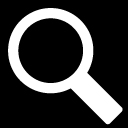
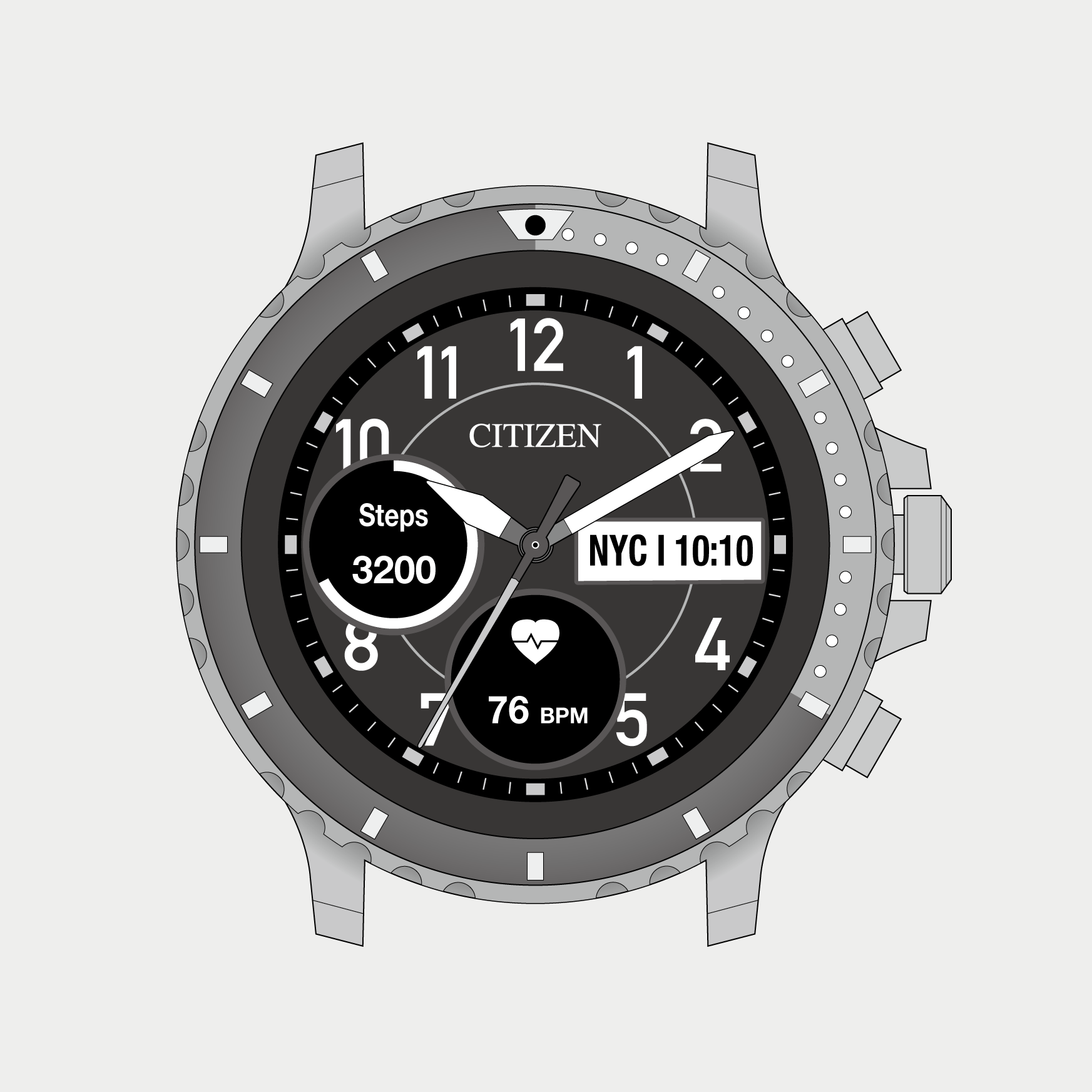
 Cal. No. P990
Cal. No. P990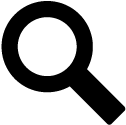 细化搜索
细化搜索